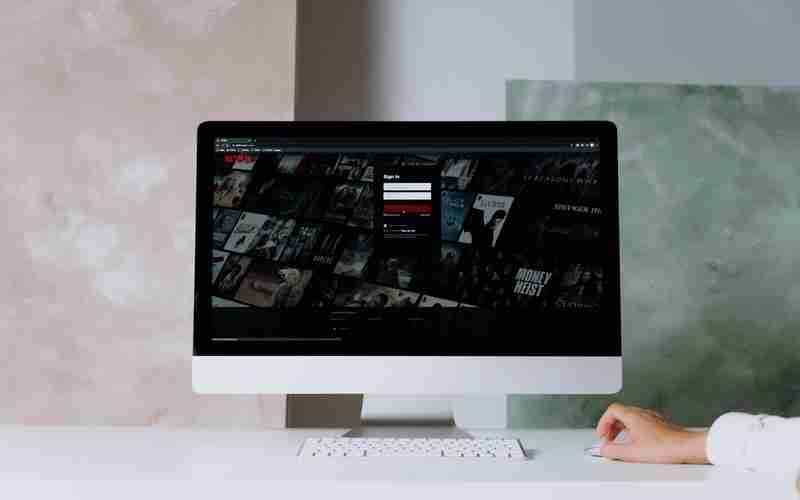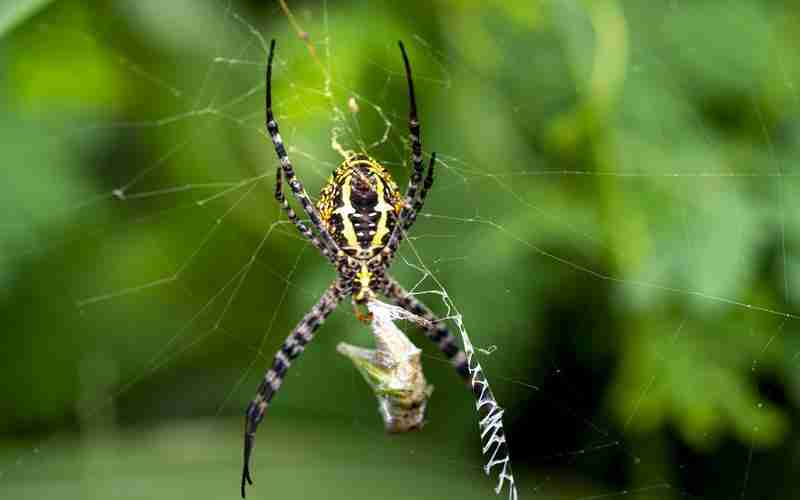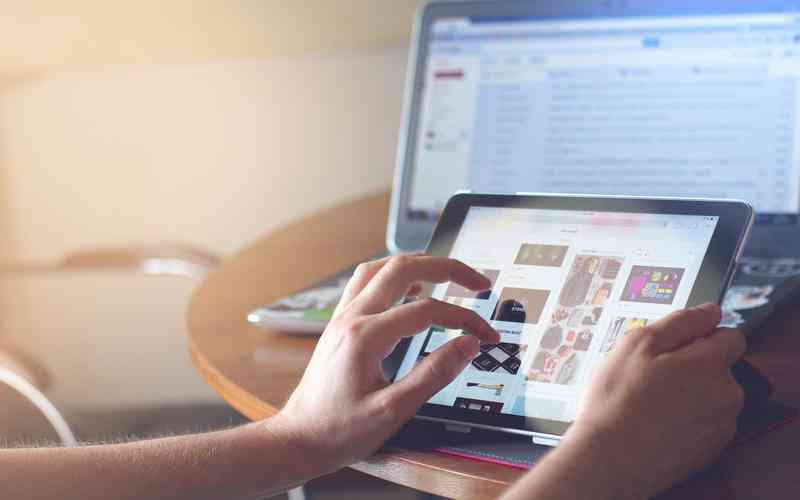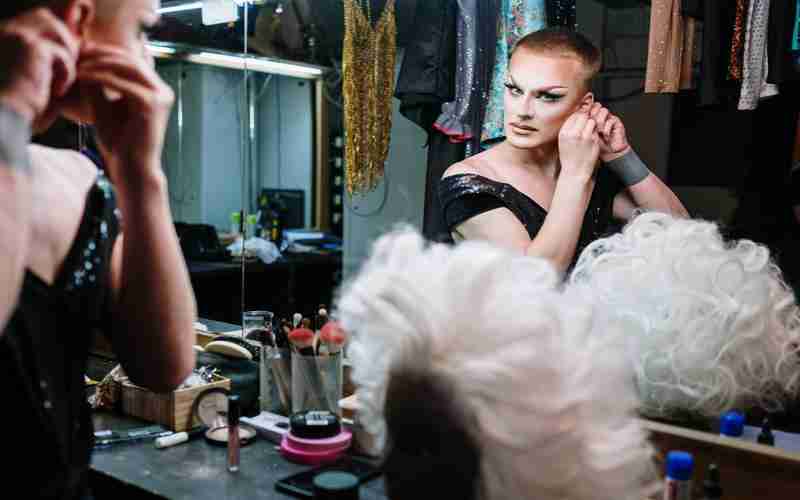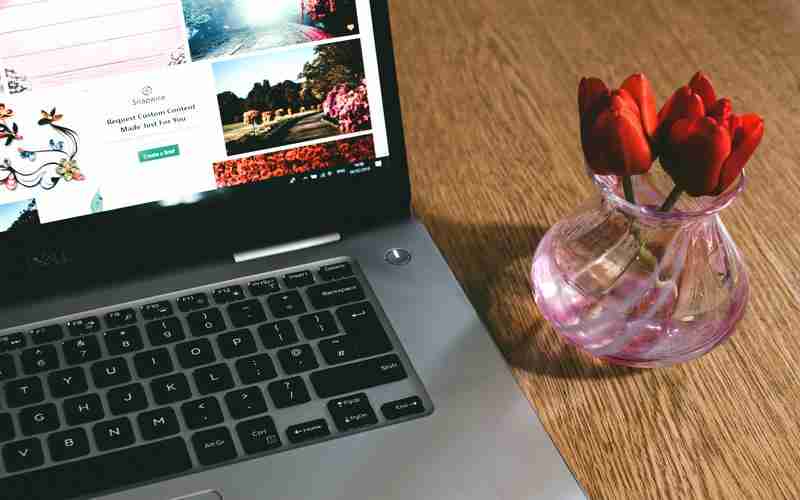如何解决光驱不被识别的问题
1. 确认问题
检查设备管理器:打开设备管理器,查看“磁盘驱动器”和“IDE ATA/ATAPI控制器”列表中是否有光驱,并注意是否有黄色感叹号或问号,这表明驱动程序存在问题。
2. 物理检查
数据线与电源线:确保光驱的数据线和电源线连接稳固,没有损坏。
光驱功能:测试光驱托盘是否正常弹出和收回,排除物理损坏。
3. 更新或重装驱动程序
使用驱动人生:通过驱动人生软件进行全面诊断,自动检测并更新光驱驱动程序。如果发现异常,点击“立即修复”或在“驱动管理”中操作。
手动更新:在设备管理器中,找到光驱设备,右键选择更新驱动程序,也可以尝试卸载后重启让系统自动重新安装。
4. BIOS设置检查
进入BIOS设置,检查光驱是否被正确识别并启用。不同电脑进入BIOS的键可能不同,通常是F2、F10或Delete等。
5. 硬件故障排查
更换电脑测试:将光驱连接到另一台电脑上,以确定问题是否在于光驱本身。
如果确认为硬件故障,则需要考虑更换新的光驱。
6. 使用系统内置工具

Windows疑难解答:通过Windows的“疑难解答设置”,选择相关选项(如视频播放)运行,看是否能自动解决光驱识别问题。
系统还原:如果问题依旧,且之前有创建系统还原点,可以尝试系统还原到一个较早的、光驱工作正常的还原点。
7. 手动指派驱动器号
在设备管理器中找到未显示的光驱,右键选择“属性”,然后在“驱动器号和路径”中指派一个新的驱动器号。
8. 删除事件文件和卸载设备
对于特定的USB设备识别问题,可以尝试在设备管理器中找到错误的USB设备,查看事件日志,删除相关事件文件,然后卸载设备后重新插入。
以上步骤覆盖了从软件设置到硬件检查的全面解决方案,通常能够解决大多数光驱不被识别的问题。如果所有方法都尝试过仍无法解决问题,可能需要专业技术人员进一步检查。
上一篇:如何解决侠盗猎车中文文本缺失问题 下一篇:如何解决手机看电视音视频不同步的问题